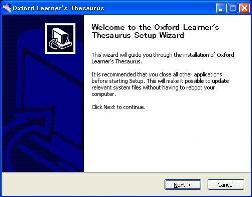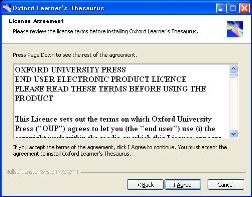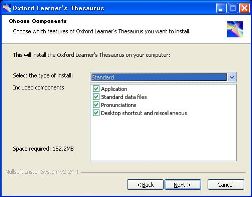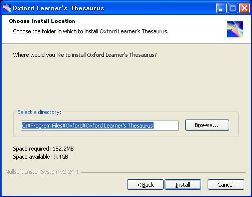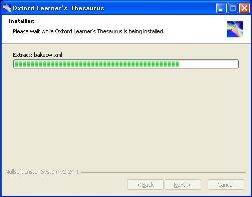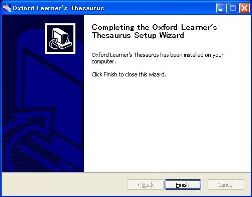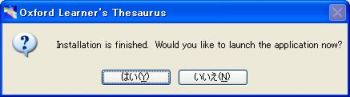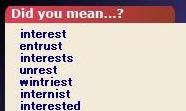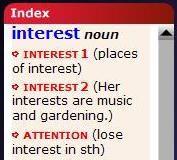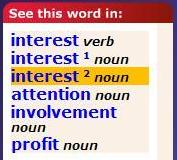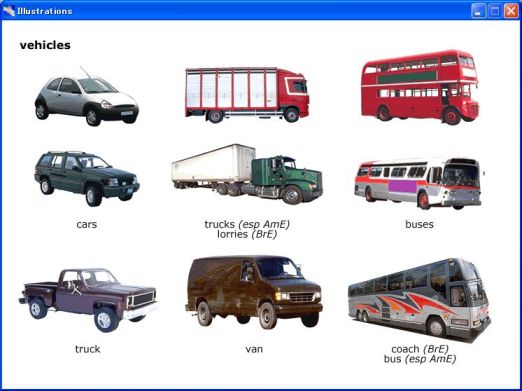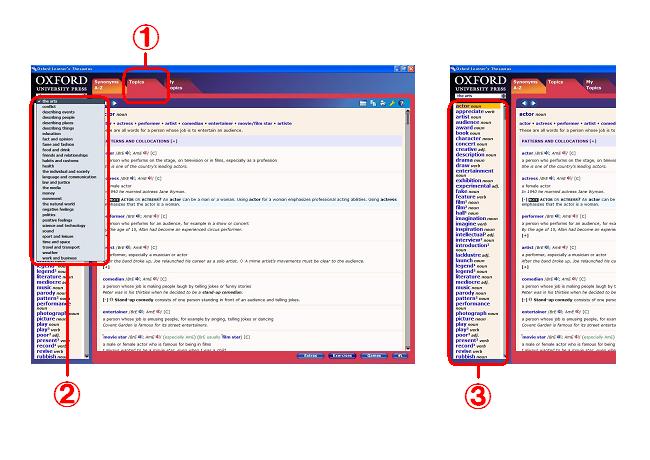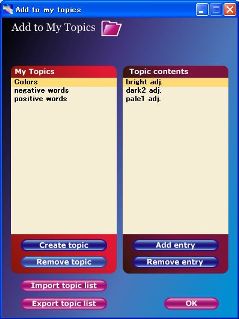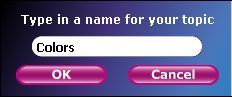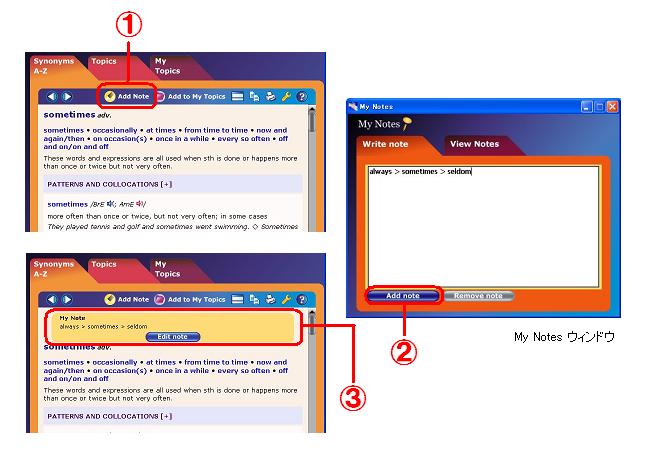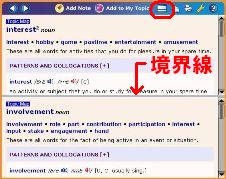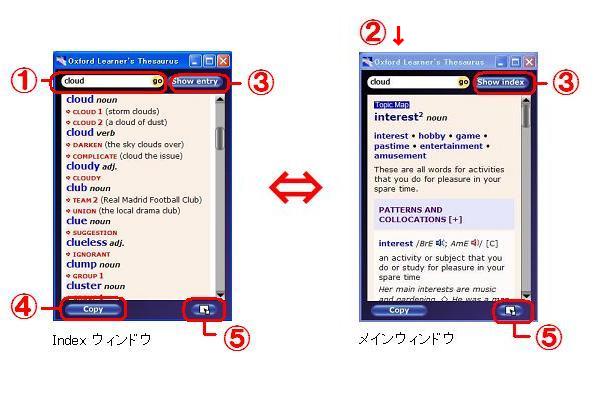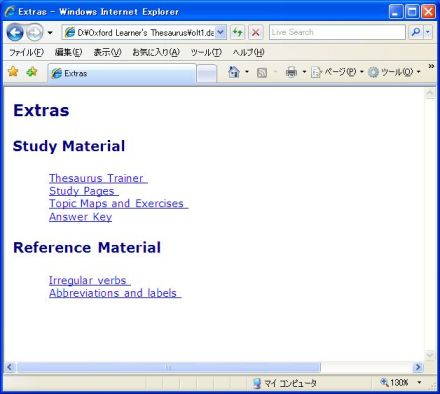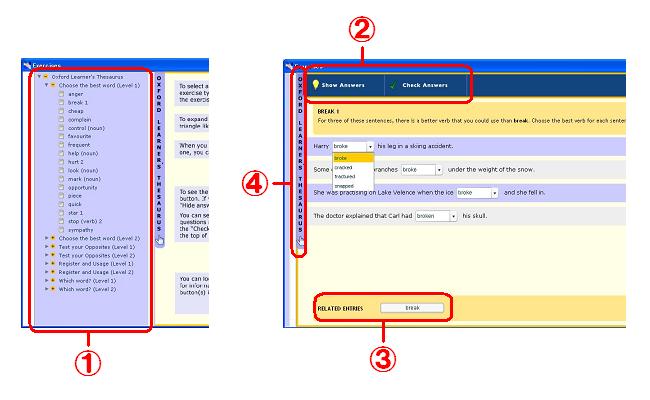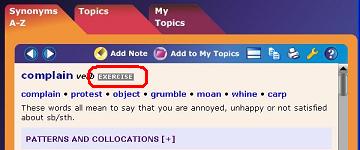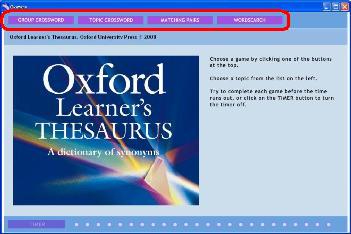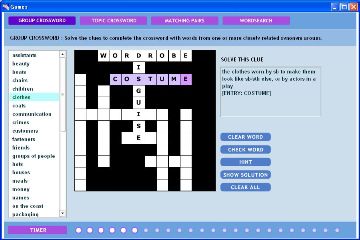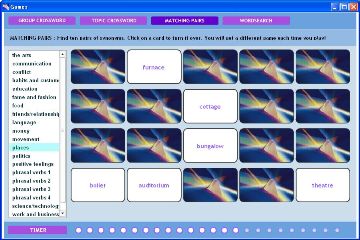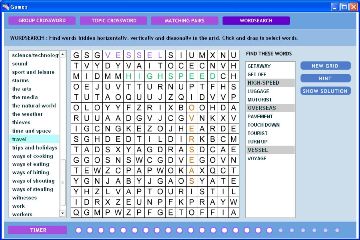| オックスフォード英語類語活用辞典 CD-ROM |
| 【1】OLT CD-ROM の特長 | 【2】CD-ROM を使うための動作環境 | 【3】インストールとアンインストール 【4】基本画面とさまざまな機能 | 【5】検索の方法 | 【6】各機能の使い方 【7】Extras の使い方 | 【8】Exercises の使い方 | 【9】Games の使い方 【10】よくある質問 | 【11】ウェブサイトのご紹介 |
| 【1】OLT CD-ROM の特長 | |
|
OLT には PC 用として CD-ROM が用意されています。単語をすばやく検索し、結果とともに同意語、文型やコロケーション、その他関連する情報なども一度に表示されるので、1つの単語からさまざまな情報を得ることが可能です。CD-ROM の特長としてイギリス英語とアメリカ英語の発音を聞くことができ、カラーのイラストや写真も収録されているので、より深い知識を得ることができるでしょう。その他にも総合的な英語力をつけるためのさまざまなコンテンツが収録されています。 |
|
OLT を完全収録スペルミスをしても類似の単語を導き出すポップアップ機能付き。
リスニング力を強化可能すべての見出し語で、イギリス英語とアメリカ英語の両方の発音が聞けるようになっていて、違いを聞き比べることもできます。
トピックごとに単語をまとめて学習可能芸術やスポーツ、天気など30の身近なトピックで単語や表現がまとめられていますので、同じ分野の単語をまとめて学習することができます。また収録されている見出し語を、新たにトピックを立ててまとめ、My Topics として利用できます。My Topics は他のユーザと共有することも可能です。
独自のメモを追加できる機能見出し語にメモとして情報を追加し、画面に表示させることができます。メモは自由に追加・編集ができ、ユーザ独自の辞書を作り上げていくことが可能です。
辞書利用を快適にするコンパクトモードコンパクトモードを選択すると、OLT CD-ROM が小さな画面のウィンドウに変わります。ウィンドウは常に前面に表示されますので、他のソフトを使用しながらでも画面を切り替えずに簡単に辞書を利用することができます。
250以上あるさまざまな練習問題を収録OLT CD-ROM には、同意語や反意語、その使い分けなどの知識を定着させるための練習問題が豊富に収録されています。問題は見出し語単位で選べますので、自分の弱い部分を集中的に鍛えることができます。
楽しみながら同意語の知識を増やすゲームも搭載さまざまなトピックについて、クロスワードやワードサーチなど、4つのゲームが用意されています。短い時間で気軽にできるものばかりなので、楽しみながら同意語の知識を増やすことができます。 |
|
【2】CD-ROM を使うための動作環境 |
||
|
Windows |
|
|
|
Macintosh |
|
|
|
※ 本製品は上記条件を満たす標準的なパソコンで動作を確認しておりますが、この条件下での動作すべてを保証するものではありません。 |
||
【3】インストールとアンインストール |
||
|
CD-ROM を使うには、ハードディスクにデータをインストールする必要があります。ただし、ハードディスクに十分な容量がない場合は、CD-ROM を併用することをお勧めします(「3. インストール方法の選択」を参照してください)。 以下の手順に従うと、自動的にインストールできるようになっています。ここでは例として、Windows XP での方法をご紹介します。 |
||
▲インストール |
||
1. CD-ROM の起動コンピュータ上で起動しているその他のアプリケーションを終了してください。CD-ROM をドライブに入れると、セットアップ開始画面が立ち上がります。[Next]を押してください。
2. 使用許諾の同意「License Agreement(使用許諾条件)」の画面になります。同意する場合は[I Agree]を押してください。
3. インストール方法の選択コンピュータの空き容量や利用状況によって、次の2通りからインストール方法を選べます。チェックが入っているコンポーネントが組み込まれます。選択後、[Next]を押します。
4. インストールする場所インストール先を決めて、[Install]を押します。
5. インストール設定に沿ったインストールが始まります。途中、Adobe Flash Player をインストールするかどうかを尋ねるウィンドウが表示されることがあります。Game や Exercises などのコンテンツを使用するのに必要になりますので[はい]を選び、指示に従ってください。
6. インストールの終了すべてのインストールが終わると、終了を知らせるウィンドウが現れますので、[Finish]を押してください。するとソフトをすぐに起動するかどうかを尋ねるウィンドウが表示されます。 [はい]を選ぶと、インストールが完了し、すぐに OLT CD-ROM を使うことができます。[いいえ]を選ぶと、ソフトを立ち上げずにインストールが完了します。
▲アンインストールアンインストールには次の2通りの方法があります。
|
|
|
【4】基本画面とさまざまな機能 |
||
|
OLT CD-ROM を起動すると、下記のような画面が現れます。 |
||
 |
||
▲ソフトの起動ソフトの起動には以下の2通りがあります。
|
||
▲ソフトの終了OLT CD-ROMのウィンドウ右上にある |
||
▲画面の構成① タブ・メニューボタンCD-ROM に入っているコンテンツを起動するためのタブやメニューボタンです。
|
||
② コントロールボタン文字サイズの変更や印刷などの操作を行うボタンです。 |
||
|
|
||
|
|
 Settings 画面
|
|
【5】検索の方法 |
||
|
OLT に掲載されているすべての見出し語をすばやく検索し、同意語や例文などを一度に表示します。また見出し語はイギリス英語とアメリカ英語の発音で確認できます。 |
||
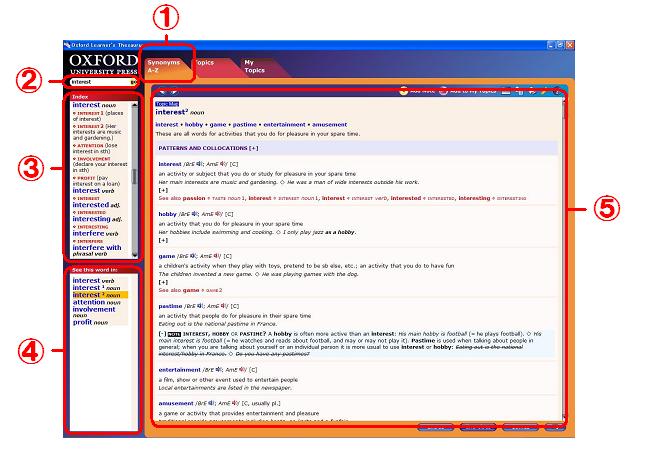 |
||
▲検索の仕方① Synonyms A-Z タブを選択します。 ② 画面左上の検索ボックスに調べたい単語を入力し、[go]ボタンか、キーボードの[Enter]キーを押します。見出し語がメインウィンドウに表示されます。 |
|
|
間違ったスペルを入力した場合
間違ったスペルを入力して[go]ボタンを押すと、Did you mean...? ウィンドウが開き、入力した語に類似した候補を表示します。その中から調べたい語を見つけてクリックすると、その語が含まれる見出し語とその項目がメインウィンドウに表示されます。 |
|
▲画面の構成 |
|
|
③ Index ウィンドウ
④ See this word in: ウィンドウ
⑤ メインウィンドウ |
|
▲メインウィンドウの構成要素メインウィンドウ内の以下の文字や記号をクリックすることで、別の語へジャンプしたり、音声を聞くことができます。
|
|
|
|
【6】各機能の使い方 |
||
▲Topics の使い方30の身近なトピックで単語をまとめた単語集です。芸術やスポーツ、天気など、関連した語が系統立てて表示されるので同じ分野の単語や表現をまとめて調べることができます。 ① Topics タブを選択します。 ② 左上の検索ボックスをクリックすると、トピックリストが表示されます。リストから調べたいトピックを選びます。 ③ 検索ボックスの下にそのトピックに割り当てられている単語がアルファベット順で表示されます。単語をクリックすると、その語がメインウィンドウに表示されます。 |
||
|
|
||
▲My Topics の使い方ユーザが独自に作成したトピックリストを Topics と同じように使用することができます。トピックリストの作成方法については、次の「Add to My Topics の使い方」をご覧ください。 ① My Topics タブを選択します。 ② 左上の検索ボックスをクリックすると、作成したトピックリストが表示されます。操作方法については「Topics」と同じですので、そちらをご覧ください。
▲Add to My Topics の使い方My Topics として、OLT 内の見出し語を、新たにトピックを立ててまとめることができます。このリストは他のユーザと共有することができます。 ① Synonyms A-Z タブの画面を選び、新たなトピックにまとめたい見出し語をメインウィンドウに表示します(見出し語の出し方 → 「5 検索の方法」参照) ② |
||
トピックを作成する③ 左の My Topics 欄下の[Create topic]を選びます。トピックに名前をつけ、[OK]を押すと、My Topics 欄にその名前が表示されます。
作成したトピックに単語を加える④ 左の My Topics 欄でトピックを選び、右の Topic contents 欄下の[Add entry]を押します。メインウィンドウに現在表示されている見出し語がトピックに追加されます。 ⑤ 画面右下の[OK]を押すと、メインウィンドウに戻ります。 ① - ② - ④ - ⑤の操作を繰り返し、語句リストを完成させます。
トピックや単語を削除する
|
|
|
My Topics を他のユーザと共有するMy Topics をファイルに書き出して他のユーザの OLT で使うことができます。
▲Add Note の使い方Synonyms A-Z タブの画面に表示されている項目にユーザ独自のメモを追加することができます。日本語での入力も可能です。 ① Synonyms A-Z タブの画面で ② Write note タブに追加したい情報を書き込み、[Add note]を押します。 ③ My Notes ウィンドウが閉じ、表示されている見出し語に情報が追加されます。 |
||
|
|
||
メモを編集するメインウィンドウに表示される My Note の[Edit note]を押すと、My Notes ウィンドウが表示され、メモの編集ができます。
メモを削除するMy Notes ウィンドウの [Remove note] ボタンでメモを削除できます。
メモを追加した見出し語一覧を見るMy Notes ウィンドウを開き、View Notes タブを選ぶとメモを追加した単語の一覧を見ることができます。単語をクリックするとメインウィンドウにその項目が表示されます。
|
||
▲画面分割
画面分割は |
|
|
▲コンパクトモードの使い方画面右下の
コンパクトモードでの検索方法① 検索ボックスに調べたい単語を入力します。 |
||
|
|
||
【7】Extras の使い方 |
||
|
CD-ROM には OLT に収録されている教材や参考資料が、紙に印刷して使うこともできるコンテンツとして用意されています。 |
||
|
1. メインウィンドウの下にある[Extras]ボタンをクリックします。 |
|
|
▲利用できるコンテンツ
Study Material
Reference Material
|
||
【8】 Exercises の使い方 |
||
|
Thesaurus をよりよく学ぶための、250問以上からなる問題集です。
1. メインウィンドウの右下にある[Exercises]ボタンを押します。 |
||
|
|
||
|
4. エクササイズが表示されます。問題の種類によって解答方法が異なります。
5. 解答の確認は以下のボタンで行います。(上図②)
6. 画面下の RELATED ENTRIES の横にある単語(上図③)をクリックすると、メインウィンドウにその単語が表示されます。 7. エクササイズのリストを再度表示させるには、画面左端 |
||
見出し語から直接 Exercise を呼び出すメインウィンドウで、見出し語の横に |
|
|
【9】Games の使い方 |
||
|
楽しみながら同意語の学習や復習ができるゲームが4つ用意されています。 |
||
|
1 メインウィンドウの下にある[Games]ボタンをクリックします。
|
|
|
▲GROUP CROSSWORD関連する同意語グループを用いたクロスワードパズルです。 |
||
遊び方Games ウィンドウで[GROUP CROSSWORD]を選びます。
|
|
|
|
||
▲TOPIC CROSSWORDトピックでまとめられた単語を用いたクロスワードパズルです。
遊び方Games ウィンドウ で[TOPIC CROSSWORD]を選びます。 |
||
▲MATCHING PAIRSトピックごとにまとめられた20枚のカードから2枚ずつカードをめくっていき、10組の同意語を探します。同じトピックを選んでも、問題となる語句のペアは毎回変わります。 |
||
遊び方Games ウィンドウ で[MATCHING PAIRS]を選びます。 |
|
|
▲WORDSEARCH16文字×16文字の升目に書かれたアルファベットの中から指定の単語を探すパズルです。隠れている単語は、縦方向と横方向があります。アルファベットの配置は毎回変わります。 |
||
遊び方Games ウィンドウで[WORDSEARCH]を選びます。
|
|
|
【10】よくある質問 |
|
Q. どのようなパソコンで使えますか。A. OS が Windows の場合は Windows 2000 / XP / Vista、Macintosh の場合は Mac OS X 10.4以上のコンピュータに対応しています。詳細は「【2】CD-ROM を使うための動作環境」をご覧ください。 |
|
Q. インストール時に必要なディスク容量はどれくらいですか。A. インストール方法には Standard と Modified の2種類があります。発音データをインストールしない Modified の場合は72.7MB、すべての情報をインストールする Standard の場合は152.2MBのディスクを使用しますので、それ以上のハードディスクの空き容量が必要です。詳細は「【3】インストールとアンインストール」をご覧ください。 |
|
Q. インストールしようとしても、エラーメッセージが表示されるなどして完了できません。(または、インストールは完了したのに使用できません。)A. インストールする場合、管理者(administrator)の権限を持っている必要があります。user 権限等でインストールを行うと、インストールがうまくいかない可能性がありますので、必ず管理者権限にてログインした状態でインストールを実行してください。詳しくは OS の説明書をご覧になるか、システム管理者にお問い合わせください。 |
【11】ウェブサイトのご紹介 |
|
|
Oxford Learner’s Thesaurus についてもっと詳しく知りたいときは、Oxford Learner’s Thesaurus や CD-ROM についての詳しい情報が、ウェブサイトに英語で掲載されています。ページの中から Oxford Learner’s Thesaurus を探して、ご覧ください。 |
|
|
|
本HPに掲載の情報は、(株)旺文社 オックスフォード英語類語活用辞典[CD-ROM付] ― OLT活用ガイド より(株)旺文社の許可を得て、掲載しております。10「よくある質問」に限り、(株)旺文社の資料をもとに、最新の情報を掲載するため、オックスフォード大学出版局株式会社にて作成しております。 Oxford University Press wishes to thank Obunsha Co., Ltd. for their kind permission to use their copyright material. |